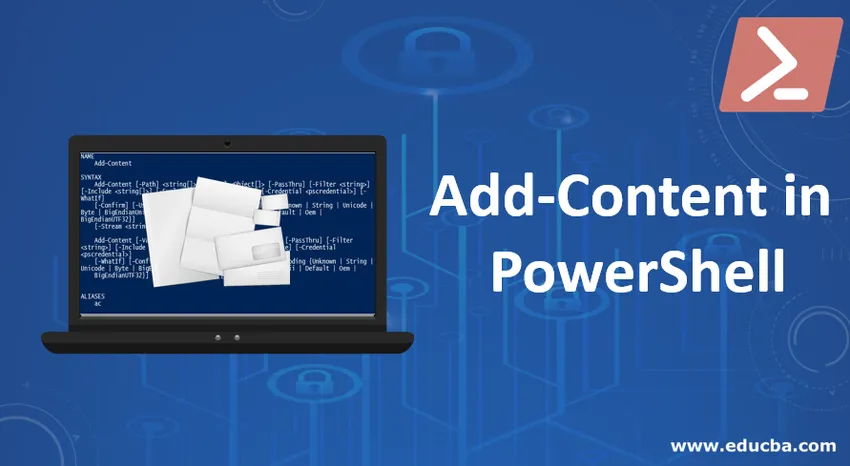
Введение в Add-Content в PowerShell
Одной из наиболее недооцененных возможностей или недостаточной функциональности любого языка программирования является аспект ввода / вывода или механизм обработки файлов. Точно так же в Add-Content в PowerShell есть немного содержимого, которое помогает записать вывод в файл или создать новый файл или добавить к существующему файлу. Одним из таких материалов является Add-Content, контент, о котором мы подробно рассмотрим в этой статье.
Синтаксис: Самый простой и простой из следующих: получается из команды help.
Вход: Get-Help Add-Content
Выход:

Параметры Add-Content в PowerShell
Ниже приведены некоторые из объясненных параметров:
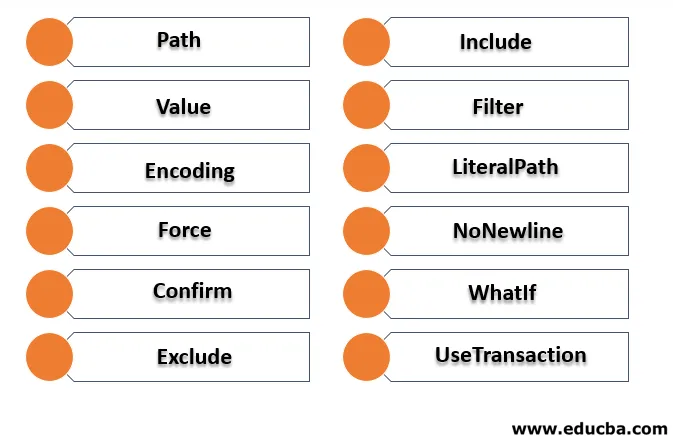
1. Путь: относится к пути, в котором находится файл. Это обязательный параметр для запуска командлета. Подстановочные знаки принимаются. Значением по умолчанию является none, а его тип - строка.
2. Значение: это относится к контенту, который будет добавлен. Это обязательный параметр для запуска командлета. Подстановочные знаки не принимаются. Значением по умолчанию является none, а его типом является объект.
3. Кодировка: этот параметр используется для обозначения кодировки файла, это необязательный параметр. Значение по умолчанию для этого ASCII. Подстановочные знаки не принимаются.
4. Force: это также необязательный параметр. Значением по умолчанию является false. Это требуется только для предотвращения добавления контента в файлы только для чтения. Подстановочные знаки не принимаются. Его тип - это переключатель.
5. Подтвердите: это также необязательный параметр. Это используется для отображения запроса подтверждения перед выполнением командлета. Подстановочные знаки не принимаются. Его тип - это переключатель.
6. Исключить: это также необязательный параметр. Значение по умолчанию - none. Это используется для указания любого пути или файлов, которые должны быть включены. Подстановочные знаки также принимаются. Его тип - строка.
7. Включить: это также необязательный параметр. Значение по умолчанию - none. Это используется для указания любого пути или файлов, которые должны быть включены. Подстановочные знаки также принимаются. Его тип - строка.
8. Фильтр: используется для указания фильтра для пути. Это также необязательный параметр. Подстановочные знаки принимаются, и значением по умолчанию является none. Его тип - строка.
9. LiteralPath: используется для указания пути к одному или нескольким местоположениям. Это также необязательный параметр, и его значением по умолчанию является none. Этот параметр не принимает символы подстановки. Его тип - строка.
10. NoNewline: этот параметр также является необязательным. Это означает, что нельзя добавлять новую строку к содержанию. Значение по умолчанию - none, подстановочные знаки не принимаются. Его тип - это переключатель.
11. WhatIf: этот параметр не является обязательным. Его тип - это переключатель, а значением по умолчанию является none. Он не принимает символы подстановки. Он используется для просмотра выходных данных командлета при его запуске.
12. UseTransaction: этот параметр является необязательным. Его тип - это переключатель, а значением по умолчанию является none. Он не принимает символы подстановки. Он используется только при выполнении транзакции.
Пример синтаксиса
Add-Content “file path” 'Content”
Например, Add-Content C: \ testfolder \ test.txt «Добавление содержимого»
Приведенный выше командлет добавляет содержимое, указанное в тестовый файл, если он существует, иначе он автоматически создает файл и добавляет содержимое к нему.
Примеры добавления контента в PowerShell
Ниже приведены некоторые примеры -
Пример № 1
Ввод: Add-Content -Path *. -Value "TestAppend" Add-Content -Path *. -Value "TestAppend"
Выход:
Приведенная выше команда добавит значение «test append» ко всем текстовым файлам в текущей папке. Чтобы изменить местоположение папки, выполните следующую команду
Set-Location -Path “directory path”
Пример № 2
Входные данные: Add-Content D:\test\test1\test2.txt 'example!'
Выход:
Приведенная выше команда добавит содержимое в файл test2.
Пример № 3
Входные данные: Add-Content 'C:\Vignesh\append.txt' "date! $(Get-Date)"
Выход:
В приведенном выше примере текущая дата и время добавляются в файл.
Пример № 4
Входные данные: Add-Content -Path a.txt, b.txt -Value (get-date)
Выход:
Приведенный выше командлет добавляет текущую дату и время в текстовые файлы.
Пример № 5
Входные данные: Get-Content c:\source.txt | Add-Content D:\dest.txt Get-Content c:\source.txt | Add-Content D:\dest.txt
Выход:
Приведенный выше командлет добавляет содержимое в dest.txt к source.txt
Пример № 6
Входные данные: Add-Content -Path source.txt -Value (Get-Content c:\destination.txt)
Выход:
Вышеуказанный контент сначала извлекает контент из destination.txt, используя get-content. Затем это значение передается для добавления в файл source.txt.
Пример № 7
Ввод: дополнительный Add-Content C:\vignesh\append.txt "`nLine1"
Add-Content C:\vignesh\append.txt "`nLine2"
Add-Content C:\vignesh\append.txt "`nLine3"
Add-Content C:\vignesh\append.txt "`nLine4"Add-Content C:\vignesh\append.txt "`nLine1"
Add-Content C:\vignesh\append.txt "`nLine2"
Add-Content C:\vignesh\append.txt "`nLine3"
Add-Content C:\vignesh\append.txt "`nLine4"
Выход:
Строка 1
Line2
Line3
line4
Выше будет записывать вывод каждый раз в новой строке из-за последовательности.
Чтобы включить табуляцию в выходной контент, используется `` t ”
Пример № 8
Входные данные: дополнительный Add-Content C:\vignesh\append.txt "`nsname`tm1`tm2`tm3"
Add-Content C:\vignesh\append.txt "`ns1`t4`t32`t28"
Add-Content C:\vignesh\append.txt "`ns2`t3`t50`t15"
Add-Content C:\vignesh\append.txt "`ns3`t12`t13`t84"Add-Content C:\vignesh\append.txt "`nsname`tm1`tm2`tm3"
Add-Content C:\vignesh\append.txt "`ns1`t4`t32`t28"
Add-Content C:\vignesh\append.txt "`ns2`t3`t50`t15"
Add-Content C:\vignesh\append.txt "`ns3`t12`t13`t84"
Выход:
имя м1 м2 м3
с1 4 32 28
с2 3 50 15
с3 12 13 84
Пример № 9
Входные данные: Add-Content -Value (Get-Content test.txt) -path C:\ram\test134.txt
Outpu т:
В приведенном выше примере сначала значение get-content получается путем чтения файла test.txt. То есть передать в качестве значения, которое будет добавлено в test134.txt. Папка оперативной памяти не существует, она создается на лету.
Также возможно использовать Add-content для записи контента в файл csv. Ниже приведен пример, который генерирует CSV-файл.
Пример № 10
Входные данные :
Add-Content -Path C:\studentreport.csv -Value '"Name", "Subject1", "Subject2", "subject3", "Total"'
$students = @(
'"ram", 10, 20, 30, 60'
'"mary", 40, 50, 60, 150'
'"peter", 30, 30, 30, 90'
'"john", 30, 30, 30, 90'
'"elizabeth", 30, 30, 30, 90'
'"John", 40, 50, 60, 150'
'"Shiv", 40, 50, 60, 150'
)
$students | foreach ( Add-Content -Path C:\studentreport.csv -Value $_ )
Выход:
CSV-файл будет создан с содержанием, как показано ниже
| имя | Subject1 | Subject2 | subject3 | Общее количество |
| ОЗУ | 10 | 20 | 30 | 60 |
| Мэри | 40 | 50 | 60 | 150 |
| Питер | 30 | 30 | 30 | 90 |
| Джон | 30 | 30 | 30 | 90 |
| Элизабет | 30 | 30 | 30 | 90 |
| Джон | 40 | 50 | 60 | 150 |
| Шив | 40 | 50 | 60 | 150 |
Вывод
Add-content полезен, когда пользователю необходимо выполнить простые файловые операции с несколькими файлами одновременно. Это уменьшает требуемое ручное усилие и иногда вместо проверки, существует ли файл вручную, add-content позаботится о создании файла, если он не существует.
Рекомендуемые статьи
Это руководство по добавлению контента в PowerShell. Здесь мы обсуждаем Введение, Параметры Add-Content в PowerShell и Примеры вместе с Входами и Выходами. Вы также можете просмотреть наши другие предлагаемые статьи, чтобы узнать больше -
- MATLAB Функции
- СЕЙЧАС функция Excel
- Строковые функции PowerShell
- Использование Powershell
- Как объявить и инициализировать переменные PowerShell?
- Изучите массив в PowerShell